Windowsオペレーティングシステムの美しさは美的にも人間工学的にも、提供するカスタマイズ機能の量。人間工学について言えば、アプリケーションやユーティリティに簡単にアクセスできるようにするためのさまざまな方法があります。デスクトップショートカットを使用してアプリケーションに簡単にアクセスできますが、もう1つの方法はアプリランチャーを使用することです。アプリランチャーは、頻繁に使用するツールとアプリを1か所に保持するように設計されたアプリケーションです。ディレクトリを参照したり、ショートカットでデスクトップを雑然とさせたりする代わりに、ランチャーを使用する方が簡単な方法です。 Gizmo ToolbarやOldBarを含む多くのアプリケーションランチャーがあり、デスクトップにアプリケーションショートカットツールバーを追加して、お気に入りの頻繁にアクセスするアプリケーションにすばやくアクセスできるようにします。 MaddAppランチャー 増え続けるものへのもう一つの素晴らしい追加ですランチャーのリスト。これにより、アプリケーションのショートカットを追加し、事前に割り当てられたホットキーを介してそれらにアクセスできます。基本的に、F1、F2、F3…を使用してキーボードにアプリケーションのショートカットを割り当てます。 F10キー、およびすべての英字キーと文字キー。簡単なドラッグアンドドロップメソッドを使用して、アプリケーションショートカットをMadAppランチャーに追加できます。アプリケーションマップ全体を別のPCにコピーしたり、破損した場合に備えて、構成全体を保存することもできます。
全体的なプレゼンテーションについては賞賛すべきことはあまりなく、ツールは非常にシンプルなデザインで構成されています。ドラッグアンドドロップ方式でアプリを追加するには、まず、 ドラッグアンドドロップモード の中に 見る 上部のメニュー。 有効にすると、アプリケーションまたはファイルをアプリ内の利用可能なボックスにドラッグアンドドロップできます。その後、項目をクリックするか、キーボードで定義されたキーを押すことにより、項目にアクセスできます。スペースが足りなくなり、すべてのアルファベットをアプリに割り当てた場合、キーボードで数字の1〜0を押すことでアクセスできるタブが合計10個あります。

クリック 設定 メニューと選択 オプション enableなどのパラメーターを構成する 自動保存ファイル, 起動時にウィンドウを表示、タブの自動選択、および指定 表示される最大ボタンテキスト そして ドラッグアンドドロップタブのアクティブ化の遅延(ミリ秒) 時間。
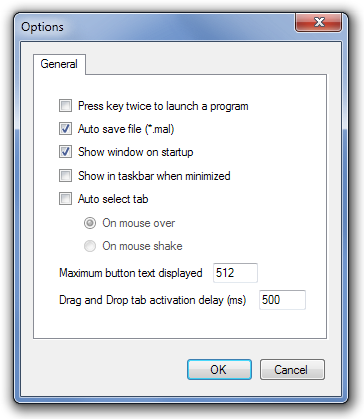
MadApp Launcherはオープンソースアプリケーションであり、Windows VistaおよびWindows 7の32ビットと64ビットの両方のOSエディションで動作します。
MadApp Launcherをダウンロード













コメント